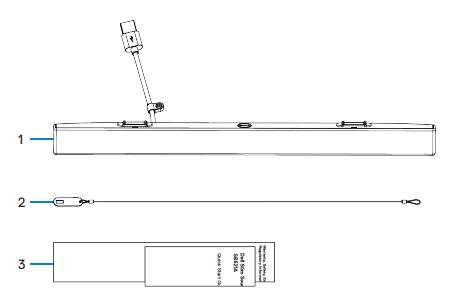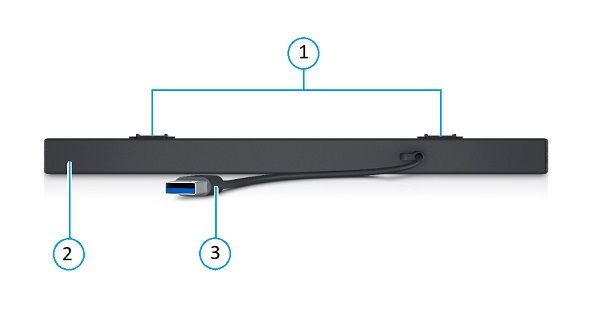- Co je součástí balení zvukové lišty Dell SB521A Slim?
- Funkce zvukové lišty Slim
- Nastavení zvukové lišty Slim
- Podporované displeje
- Odstraňování problémů
- Další informace

(Obrázek 1: Vyzkoušejte nejtenčí a nejlehčí zvukovou lištu na světě. Nabízí výjimečnou čistotu zvuku a snadné magnetické uchycení pro vybrané monitory Dell, což minimalizuje nepořádek na vašem stole. Zvuková lišta Dell Slim – SB521A)
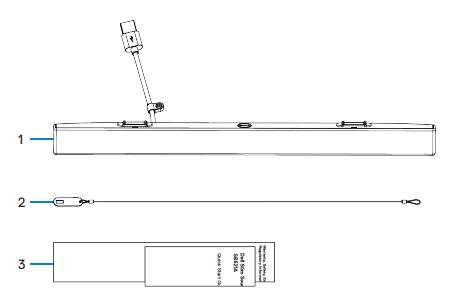
(Obrázek 2: Obsah balení zvukové lišty Dell SB521A Slim)
| 1 |
Zvuková lišta Slim |
2 |
Kabel bezpečnostní smyčky |
| 3 |
Dokumenty |
|
|
Zpět na začátek
Přední pohled

(Obrázek 3: Zvuková lišta Dell SB521A Slim – pohled zepředu)
Pohled zezadu

(Obrázek 4: Zvuková lišta Dell SB521A Slim – pohled zezadu)
Funkce produktu
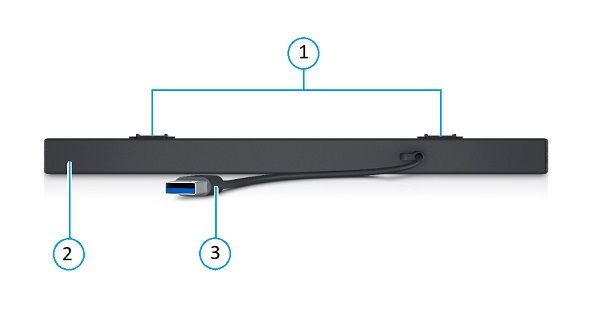
(Obrázek 5 Funkce zvukové lišty Dell SB521A Slim – pohled zezadu)
| 1 |
2 magnetické úchytky |
2 |
Zvuková lišta Slim |
| 3 |
Kabel USB Type-A |
|
|
Zpět na začátek
Kompatibilita
Operační systémy:
- Windows 7, 8, 8.1, 10 a 11
- Operační systém Mac (osobní počítač)
- Operační systém Chrome
- Linux
- Thin OS
Plug and Play
Připojení zvukové lišty Slim
Zvuková lišta Dell SB521A Slim používá 2 magnetické úchytky, které ji drží pod plochým monitorem Dell. K připojení monitoru se používá kabel USB Type-A. Kabel USB monitoru pro odesílání dat se připojuje ke stolnímu počítači nebo notebooku.

(Obrázek 6: Konektor USB Type-A)
Poznámka: Pomocí příručky k monitoru se ujistěte, že mezi monitor a počítač připojujete správný kabel USB uplink.
Zpět na začátek
Zvukovou lištu SB521A lze nainstalovat na následující monitory:
| Reproduktor |
Model monitoru |
| SB521A |
- Monitor Dell 22 – P2222H
- Monitor Dell 22 USB-C – P2223HC
- Monitor Dell 22 – P2225H
- Monitor Dell 24 – P2422H
- Monitor Dell 24 USB-C – P2422HE
- Monitor Dell 24 – P2422HA
- Monitor Dell 24 – P2423
- Monitor Dell 24 – P2423D
- Monitor Dell 24 – P2423DE
- Monitor Dell 24 – P2425H
- Monitor Dell 24 – P2425HE
- Monitor Dell 24 – P2425
- Monitor Dell 24 – P2425E
- Monitor Dell 27 – P2721Q
- Monitor Dell 27 – P2722H
- Monitor Dell 27 USB-C – P2722HE
- Monitor Dell 27 – P2723D
- Monitor Dell 27 – P2723DE
- Monitor Dell 27 4K – P2723QE
- Monitor Dell 27 – P2725H
- Monitor Dell 27 – P2725HE
- Monitor Dell 32 – P3221D
- Monitor Dell 32 USB-C – P3223DE
- Monitor Dell 32 – P3223QE
- Zakřivený monitor Dell 34 – P3421W
- Monitor Dell 34 – P3424WE
|
- Monitor Dell UltraSharp 24 s rozbočovačem USB-C – U2421E
- Monitor Dell UltraSharp 24 – U2422H
- Monitor Dell UltraSharp 24 – U2422HE
- Monitor Dell UltraSharp 24 – U2422HX
- Monitor Dell UltraSharp 24 – U2424H
- Monitor Dell UltraSharp 24 – U2424HE
- Monitor Dell UltraSharp 27 – U2722D
- Monitor Dell UltraSharp 27 – U2722DE
- Monitor Dell UltraSharp 27 – U2722DX
- Monitor Dell UltraSharp 27 – U2723QE
- Monitor Dell UltraSharp 27 – U2723QX
- Monitor Dell UltraSharp 27 – U2724D
- Monitor Dell UltraSharp 27 – U2724DE
- Monitor Dell UltraSharp 30 s rozbočovačem USB-C – U3023E
- Monitor Dell UltraSharp 32 4K s rozbočovačem USB-C – U3223QE
|
Zpět na začátek
| Problémy |
Možná řešení |
| Zvukovou lištu se nedaří zapnout |
- Zkontrolujte, zda je k monitoru Dell připojen kabel USB pro odesílání dat, aby bylo možné povolit průchod USB. Toto dodatečné připojení kabelu USB pro odesílání dat je vyžadováno, pokud počítač používá kabel HDMI nebo DisplayPort.
- Zkontrolujte, zda je kabel USB ze zvukové lišty řádně připojen k portu USB monitoru Dell.
Poznámka: Monitory Dell se dodávají s přiloženým kabelem pro odesílání dat. (USB Type-C na Type-C nebo USB Type-A na Type-B) V uživatelské příručce k monitoru vyhledejte port pro odesílání dat konkrétního monitoru.
|
| Zvuková lišta je zapnutá, ale nefunguje |
- Odpojte zvukovou lištu a restartujte počítač. Znovu připojte zvukovou lištu a zkontrolujte, zda funguje.
- Na svém počítači otevřete Správce zařízení a zkontrolujte, zda je zvuková lišta uvedena v seznamu zvukových zařízení.
- Otestujte port USB na monitoru Dell připojením jiného zařízení USB.
- Otestujte zvukovou lištu připojením přímo k počítači prostřednictvím USB.
- Pokud zvuková lišta funguje na počítači, může být na monitoru Dell vadný port USB nebo vadný kabel USB pro odesílání dat.
- Pokud zvuková lišta nefunguje, může být vadná a je nutné ji vyměnit. V obou případech požádejte o pomoc přes stránku Kontaktovat společnost Dell.
|
| Ze zvukové lišty nevychází žádný zvuk |
- Zkontrolujte, zda je zvuková lišta výchozím zařízením pro přehrávání v nastavení zvuku systému Windows.
- Zkuste připojit zvukovou lištu k jiným portům USB na monitoru Dell.
- Upravte úrovně hlasitosti v systému Windows a používané aplikaci. Nebo zkuste přehrát jiný zvukový soubor nebo online média.
- Vyčistěte nebo znovu připojte všechny kabely. Otestujte zvukovou lištu s jiným zdrojem zvuku, například z jiného počítače.
- Přejděte do Ovládacích panelů v počítači a klikněte na položku Zvuk. Zkontrolujte, zda je v seznamu zařízení pro přehrávání na kartě Přehrávání v dialogovém okně Zvuk zobrazena zvuková lišta Dell Slim SB521A. Pokud tenká zvuková lišta Dell SB521A není výchozím zařízením (u ikony je označena zeleným symbolem zaškrtnutí). Pravým tlačítkem klikněte na tenkou zvukovou lištu Dell SB521A a vyberte možnost Nastavit výchozí > zařízení.
- Znovu nainstalujte integrované ovladače nebo ovladače zvukové karty a restartujte počítač.
|
| Zkreslený zvuk |
- Nastavte všechny ovladače hlasitosti do střední polohy.
- Snižte hlasitost zvukové aplikace.
- Vyzkoušejte zvukovou lištu pomocí jiného zdroje zvuku, například jiného počítače.
- Ujistěte se, že na zvukové liště nejsou žádná magnetická zařízení ani žádné předměty, které blokují reproduktory.
|
| Nevyvážený výstup zvuku |
- Nastavte ovládací prvky vyvážení zvuku systému Windows na levém a pravém reproduktoru do střední hodnoty.
- Odstraňte problémy na zvukové karty počítače.
|
| Nízká hlasitost |
- Nastavte všechny ovladače hlasitosti systému Windows na maximum.
- Zvyšte hlasitost zvukové aplikace.
- Vyzkoušejte zvukovou lištu pomocí jiného zdroje zvuku, například jiného počítače.
|
| Bzučení |
- Zkontrolujte, zda nejsou ke zvukové liště připojeny nějaké další předměty.
- Ujistěte se, že je zvuková lišta připojena k monitoru. Zkontrolujte, zda ze zvukové lišty nevisí žádné volné předměty, nedotýkají se jí nebo nejsou zaseknuté v blízkosti magnetu na zvukové liště.
- Zkuste snížit hlasitost pomocí ovládacích prvků hlasitosti systému Windows.
- Ujistěte se, že kabely nepřekáží zvukové liště.
|
| Zvukovou lištu nelze namontovat na monitor |
- Zkontrolujte, zda používaný model monitoru podporuje zvukovou lištu.
- Další informace o podporovaných modelech monitorů naleznete na stránce SB521A na adrese https://www.dell.com.
- Zkontrolujte, zda jsou sloty pro zvukovou lištu na monitoru otevřené a zda sloty neblokuje mylarový kryt.
|
Zpět na začátek
Stránka podpory pro zvukovou lištu Dell SB521A Slim
Zjistěte, jak používat zvukovou lištu na monitoru a počítači a odstraňovat problémy s ní spojené. Naleznete zde informace o postupech odstraňování problémů, návody a relevantní videa podpory.
Uživatelskou příručku ke zvukové liště Dell SB521A Slim naleznete na stránce online příručky ke zvukové liště Dell SB521A Slim. Klepněte nebo klikněte na možnost Zobrazit PDF vpravo od uživatelské příručky SB521A, která se nachází v části Příručky a dokumenty.
Zpět na začátek